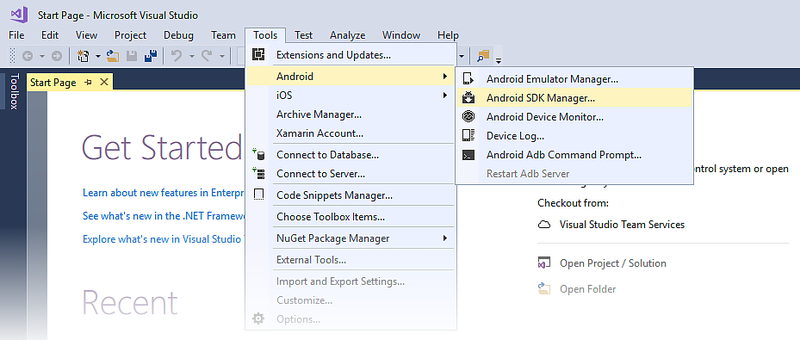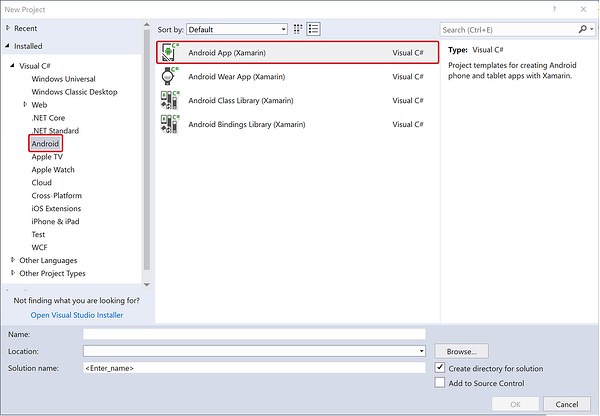Instalação do Windows
Este guia descreve as etapas para instalar o Xamarin.Android para Visual Studio no Windows e explica como configurar o Xamarin.Android para compilar seu primeiro aplicativo Xamarin.Android.
Visão geral
Neste guia, você aprenderá o seguinte:
Como configurar locais personalizados para o Java Development Kit, o SDK do Android e o NDK do Android.
Como iniciar o Gerenciador de SDK do Android para baixar e instalar componentes adicionais do SDK do Android.
Como preparar um emulador ou um dispositivo Android para depuração e teste.
Como criar seu primeiro projeto de aplicativo do Xamarin.Android.
No final deste guia, você terá uma instalação funcional do Xamarin.Android integrada ao Visual Studio e estará pronto para começar a compilar seu primeiro aplicativo Xamarin.Android.
Instalação
Para obter informações detalhadas sobre como instalar o Xamarin para uso com o Visual Studio no Windows, consulte o Guia de instalação do Windows .
Configuração
O Xamarin.Android usa o JDK (Java Development Kit) e o SDK do Android para criar aplicativos. Durante a instalação, o instalador do Visual Studio coloca essas ferramentas em seus locais padrão e configura o ambiente de desenvolvimento com a configuração de caminho apropriada. Você pode exibir e alterar esses locais clicando em Ferramentas > Opções > Configurações do Xamarin > Android:
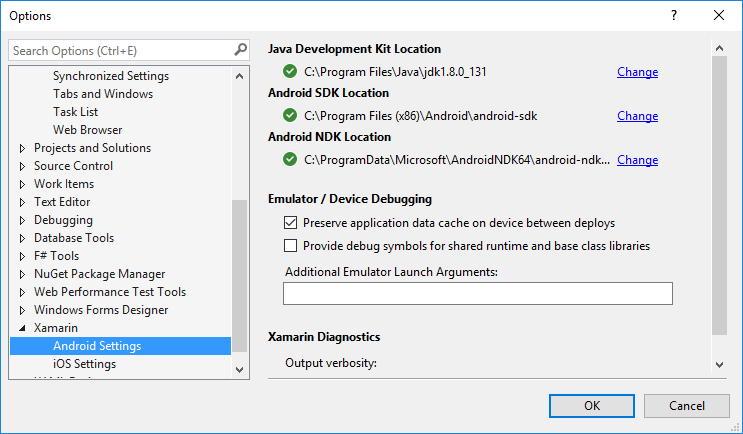
Para a maioria dos usuários, os locais padrão funcionam sem que sejam feitas mais alterações. No entanto, você pode configurar o Visual Studio com locais personalizados para essas ferramentas (por exemplo, se tiver instalado o JDK do Java, o NDK ou o SDK do Android em um local diferente). Clique em Alterar ao lado do caminho que deseja alterar e, em seguida, navegue até o novo local.
O Xamarin.Android usa o JDK 11, que é necessário para a API 31 e superior, o JDK 8, que é necessário se você estiver desenvolvendo para o nível de API 24 a 30 (o JDK 8 também dá suporte a níveis de API anteriores a 24).
Importante
O Xamarin.Android não é compatível com o JDK 9.
Gerenciador de SDK do Android
O Android usa várias configurações de nível da API do Android para determinar a compatibilidade de seu aplicativo com as diferentes versões do Android (para obter mais informações sobre os níveis da API do Android, consulte as Noções básicas sobre os níveis da API do Android). Dependendo dos níveis da API do Android que quiser ter como destino, você precisará baixar e instalar componentes adicionais do SDK do Android. Além disso, talvez você precise instalar ferramentas opcionais e imagens do emulador fornecidas no SDK do Android. Para fazer isso, use o Gerenciador de SDK do Android. Você pode iniciar o Gerenciador de SDK do Android clicando em Ferramentas > Android > SDK Manager:
Por padrão, o Visual Studio instala o Gerenciador de SDK do Android do Google:
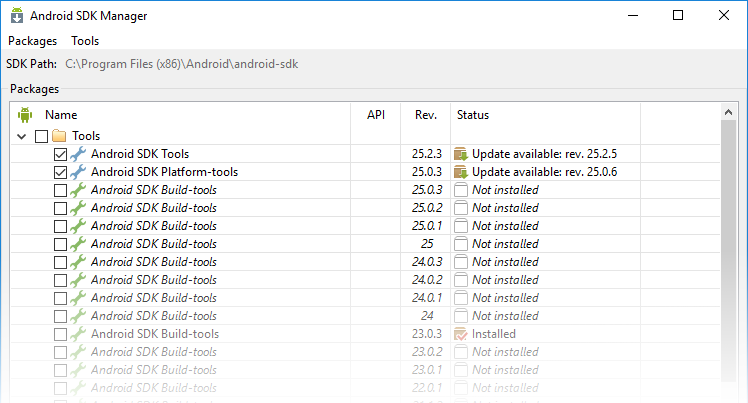
Você pode usar o Gerenciador de SDK do Android do Google para instalar as versões do pacote de Ferramentas do SDK do Android que vão até a versão 25.2.3. No entanto, se precisar usar uma versão posterior do pacote de Ferramentas do SDK do Android, você precisará instalar o plug-in do Gerenciador de SDK do Android Xamarin para Visual Studio (disponível no Visual Studio Marketplace). Isso é necessário porque o Gerenciador de SDK autônomo do Google foi preterido na versão 25.2.3 do pacote de Ferramentas do SDK do Android.
Para saber mais sobre o uso do Gerenciador de SDK do Android do Xamarin, consulte Instalação do SDK do Android.
Subsistema Windows 11 para Android (versão prévia)
Windows 11 agora inclui um subsistema para executar aplicativos Android. Isso fornece uma nova maneira de depurar rapidamente seus aplicativos Android diretamente do Visual Studio sem a necessidade de outro dispositivo ou emulador. Para obter instruções e requisitos completos para habilitar esse recurso, siga as diretrizes de Windows 11.
Depois de conectado ao adb, seu computador aparecerá no menu de execução/depuração junto com todos os emuladores ou dispositivos que você configurou.
Limitações e problemas conhecidos:
- Não há suporte para o Google Play Services.
- Permanecer em um ponto de interrupção durante a depuração acabará atingindo o tempo limite e falhará em seu aplicativo.
Android Emulator
O Android Emulator pode ser uma ferramenta útil para desenvolver e testar um aplicativo Xamarin.Android. Por exemplo, um dispositivo físico, como um tablet, talvez não esteja prontamente disponível durante o desenvolvimento ou um desenvolvedor pode querer executar alguns testes de integração no computador antes de confirmar o código.
Emular um dispositivo Android em um computador envolve os seguintes componentes:
- Google Android Emulator – esse é um emulador baseado em QEMU que cria um dispositivo virtualizado em execução na estação de trabalho do desenvolvedor.
- Uma imagem do emulador – uma imagem do emulador é um modelo ou uma especificação do hardware e do sistema operacional que deve ser virtualizado. Por exemplo, uma imagem de emulador deve identificar os requisitos de hardware para um Nexus 5X executando o Android 7.0 com o Google Play Services instalado. Outra imagem de emulador pode especificar um tablet de 10 polegadas executando o Android 6.0.
- Dispositivo Virtual Android (AVD) – um Dispositivo Virtual Android é um dispositivo Android emulado criado com base em uma imagem do emulador. Ao executar e testar aplicativos Android, o Xamarin.Android iniciará o Android Emulator, iniciando um AVD específico, instalará o APK e, em seguida, executará o aplicativo.
É possível obter uma melhoria significativa de desempenho ao desenvolver em computadores baseados em x86 usando imagens especiais de emulador otimizadas para a arquitetura x86 e uma das duas tecnologias de virtualização abaixo:
- Hyper-V da Microsoft – disponível em computadores que executam a Atualização de abril de 2018 do Windows 10 ou posterior.
- HAXM (Gerenciador de Execução Acelerada por Hardware) da Intel – disponível em computadores x86 que executam o OS X, macOS ou versões mais antigas do Windows.
Para obter mais informações sobre o Android Emulator, o Hyper-V e o HAXM, consulte o guia Aceleração de hardware para desempenho do emulador.
Observação
Em versões do Windows anteriores à Atualização de abril de 2018 do Windows 10, o HAXM não é compatível com o Hyper-V. Nesse cenário, é necessário desabilitar o Hyper-V ou usar as imagens de emulador mais lentas que não têm as otimizações para x86.
Dispositivo Android
Se você tem um dispositivo Android físico para usar em testes, este é um bom momento para configurá-lo para uso de desenvolvimento. Consulte Configurar o dispositivo para desenvolvimento para configurar seu dispositivo Android para desenvolvimento e, em seguida, conecte-o a seu computador para executar e depurar aplicativos Xamarin.Android.
Criar um Aplicativo
Agora que instalou o Xamarin.Android, você pode iniciar o Visual Studio para criar um novo projeto. Clique em Arquivo > Novo > Projeto para começar a criar seu aplicativo:
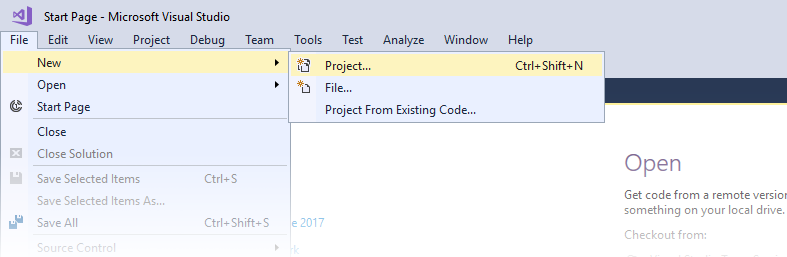
Na caixa de diálogo Novo Projeto, selecione Android em Modelos e clique em Aplicativo Android no painel à direita. Insira um nome para o aplicativo (na captura de tela abaixo, o aplicativo se chama MyApp) e clique em OK:
É isso! Agora, você está pronto para usar o Xamarin.Android para criar aplicativos Android!
Resumo
Neste artigo, você aprendeu a configurar e instalar a plataforma Xamarin.Android no Windows, a configurar o Visual Studio (opcionalmente) com locais de instalação do JDK do Java e do SDK do Android personalizados, a iniciar o Gerenciador de SDK para instalar componentes adicionais do SDK do Android, a configurar um emulador ou um dispositivo Android e a começar a criar seu primeiro aplicativo.
A próxima etapa é dar uma olhada nos tutoriais Olá, Android para aprender a criar um aplicativo Xamarin.Android funcional.
Links Relacionados
- Baixar o Visual Studio
- Instalar as Ferramentas do Visual Studio para Xamarin
- Requisitos do sistema
- Configuração do SDK do Android
- Subsistema Windows para Android
- Instalação do Android Emulator
- Configurar o dispositivo para desenvolvimento
- Run Apps on the Android Emulator (Executar aplicativos no Android Emulator)